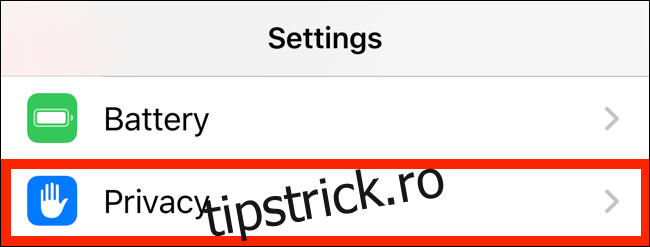Dacă v-ați întrebat vreodată unde ați fost săptămâna trecută, puteți utiliza iPhone-ul sau iPad-ul pentru a vedea istoricul locațiilor. Și dacă utilizați Google Maps, puteți găsi informații foarte detaliate despre locația dvs.
Cuprins
Istoricul locațiilor și confidențialitatea
Toate companiile și aplicațiile tehnologice majore au o anumită funcție de urmărire a locației. Toată lumea de la Apple, Google, Facebook și Twitter o face. Fiecare companie folosește datele în moduri diferite.
Apple, de exemplu, colectează doar un grup de locații semnificative pe care le-ați vizitat în trecut și susține că nu împărtășește aceste date cu nimeni. Google, pe de altă parte, ține o evidență detaliată a întregii activități, mai ales dacă utilizați Google Maps.
Dacă deschideți vizualizarea Cronologie a Hărților Google, veți putea vedea exact unde ați călătorit într-o anumită zi, chiar dacă nu ați folosit Hărți Google pentru navigare, datorită urmăririi locației în fundal.
Ambele servicii vă acceptă în mod implicit, dar puteți dezactiva urmărirea locației dacă este necesar.
Găsiți istoricul locațiilor dvs. pentru iPhone sau iPad
Mai întâi, să vorbim despre găsirea istoricului locațiilor pe iPhone sau iPad. Deschideți aplicația Setări și atingeți „Confidențialitate”.
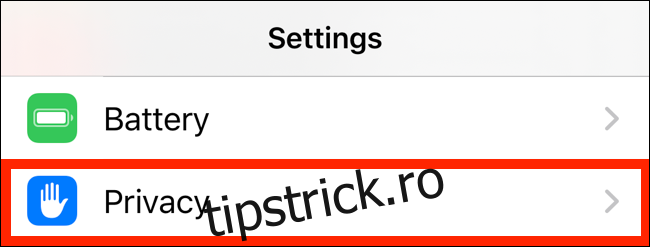
De aici, selectați „Servicii de localizare”.
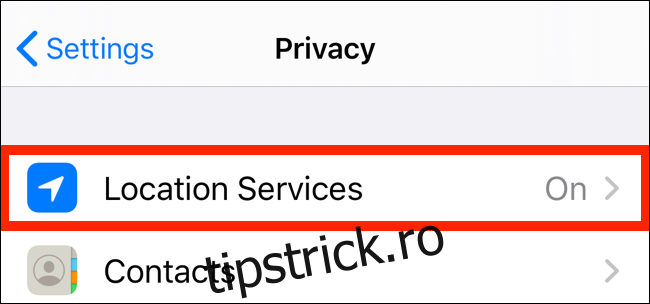
Derulați în jos în acest ecran și atingeți „Servicii de sistem”.
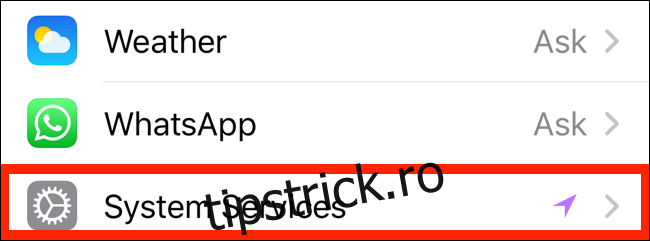
Din ecranul următor, atingeți „Locații semnificative”.
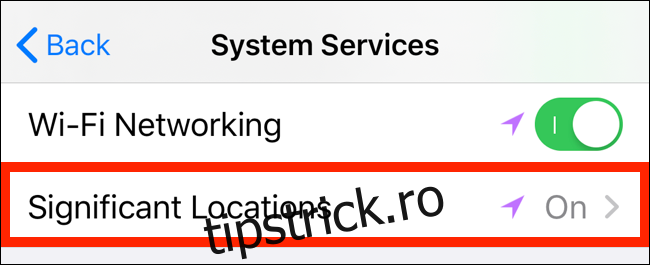
Aici, găsiți secțiunea Istorie, care colectează și grupează locuri în funcție de cât de des le-ați vizitat.
Dacă doriți să ștergeți istoricul, puteți derula în jos și apăsați pe „Ștergeți istoricul”. Dacă doriți să opriți urmărirea locației pe iPhone sau iPad, mergeți în partea de sus a ecranului și atingeți comutatorul de lângă „Locații semnificative”.
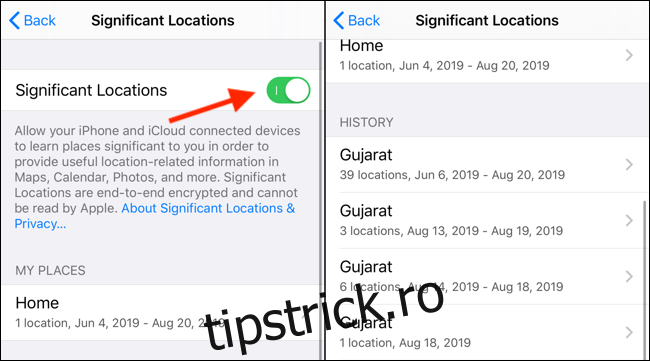
Când atingeți o colecție de locații din secțiunea „Istoric”, aceasta vă va afișa o defalcare vizuală în ecranul următor. Veți vedea harta tuturor locațiilor în partea de sus a afișajului.
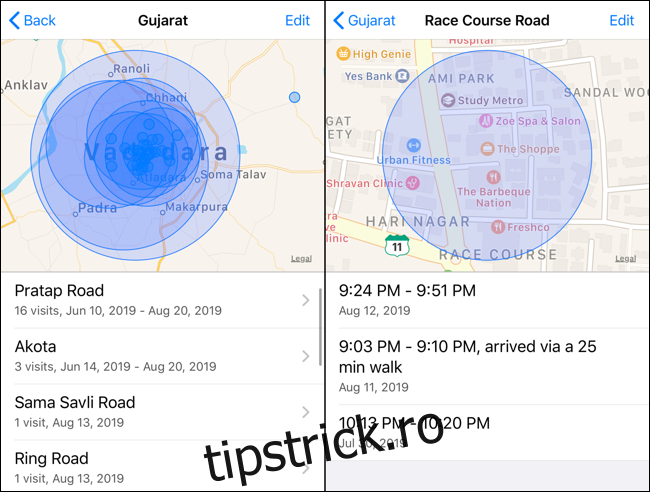
Atingeți una dintre vizite pentru a vedea o vedere detaliată a zonei pe care ați vizitat-o. Vizualizarea detaliată va afișa, de asemenea, ora vizitei dvs. și modul de transport împreună cu data.
Găsiți Istoricul locațiilor dvs. în Google Maps
Apple stochează o cantitate limitată de date din istoricul locațiilor și nu vă permite să răsfoiți datele într-o vizualizare cronologică. Google, pe de altă parte, are o vizualizare detaliată a cronologiei care vă permite să răsfoiți drumurile prin care ați călătorit și locurile pe care le-ați vizitat într-o anumită zi.
Dacă utilizați Hărți Google aplicația de pe iPhone sau iPad pentru navigare, puteți utiliza funcția Cronologie a Hărților Google pentru a vă accesa istoricul locațiilor.
Capacitatea Google Maps de a vă urmări locația depinde de setările dvs. de confidențialitate. Puteți alege să permiteți Google să vă urmărească locația numai atunci când utilizați aplicația sau să vă urmărească întotdeauna locația în fundal. Puteți modifica această setare pe iPhone sau iPad accesând Setări > Confidențialitate > Servicii de localizare > Google Maps.
Dacă doriți, puteți dezactiva și funcția Istoricul locațiilor din setările contului dvs. Google (am subliniat pașii mai jos).
The Pagina Cronologie Google Maps poate fi accesat pe web pe iPhone, iPad sau computer. Pentru cea mai bună experiență de vizionare, încercați să utilizați un laptop sau un computer desktop. Veți vedea harta lumii cu unele locuri evidențiate. Aici, puteți deplasa și faceți clic pe o locație pentru a vedea punctele de date disponibile.
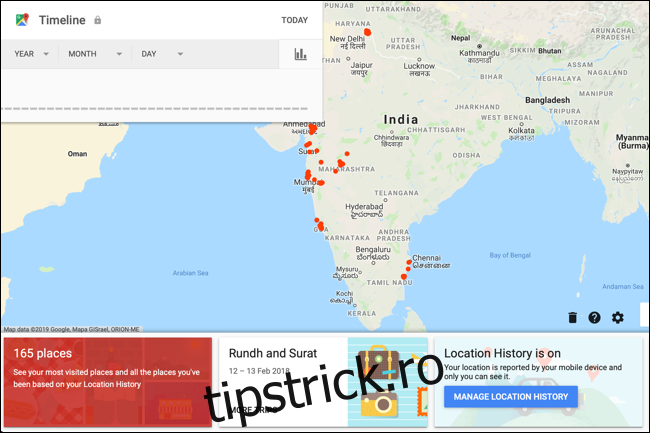
În colțul din stânga sus, veți vedea interfața cronologică. De aici, puteți alege orice dată pentru a vedea defalcarea detaliată a datelor de călătorie. În partea dreaptă, veți vedea traseul pe care l-ați urmat în vizualizarea hărții.
În stânga, veți vedea vizualizarea cronologică cu detalii despre locurile pe care le-ați vizitat, ora vizitei și cât timp ați stat într-o locație. Dacă utilizați Google Foto, veți vedea și toate imaginile dvs. din călătoria dvs. aici.
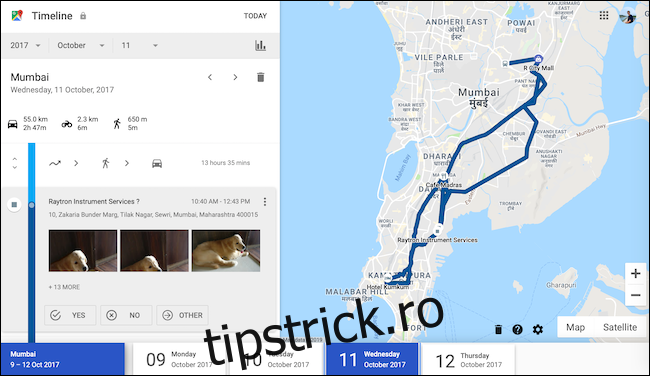
Dacă nu doriți ca Google să colecteze și să stocheze aceste date (aceasta ajută la îmbunătățirea sugestiilor și a rezultatelor căutării Google în Maps), puteți dezactiva complet funcția Istoricul locațiilor.
În Pagina Cronologie Google Maps, veți vedea o secțiune cu istoricul locațiilor în rândul de jos. Va spune „Istoricul locațiilor este activat”. Din această secțiune, faceți clic pe butonul „Gestionați istoricul locațiilor”.
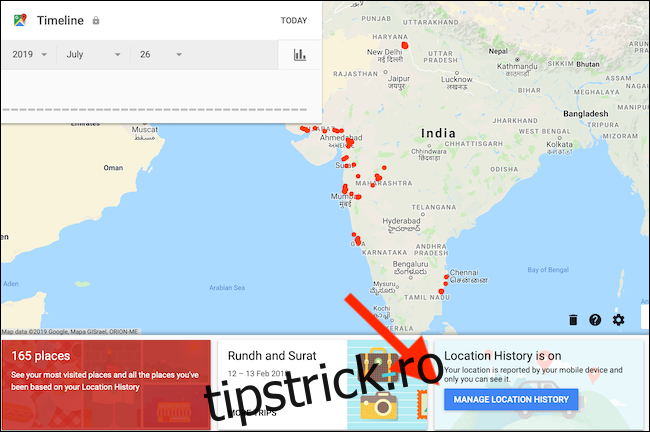
Din următorul ecran, dezactivați comutatorul de lângă „Istoricul locațiilor” pentru a dezactiva urmărirea locației.
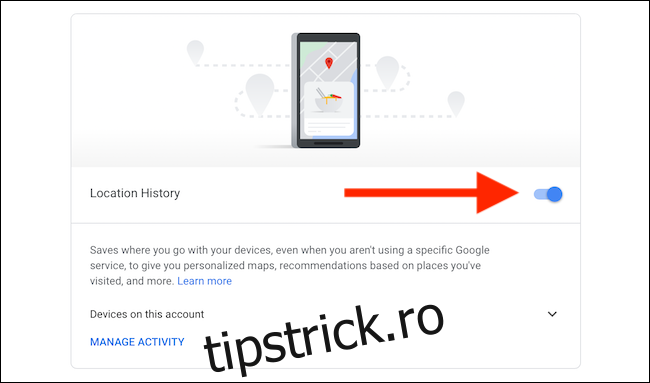
Deși acest lucru împiedică aplicația Google Maps de pe dispozitivele dvs. să vă urmărească locația, unele aplicații Google vor stoca în continuare date de locație marcate cu ora. Puteți dezactiva această activitate dezactivând Activitate de pe web și din aplicații în setări.
Acum că știți cum să căutați istoricul locațiilor pe iPhone și iPad, nu uitați să-l afișați data viitoare când vă întrebați unde ați fost și ce ați făcut în ultima vacanță. Deși Apple ar putea să nu aibă date precise, fiți siguri că Google Maps va avea.